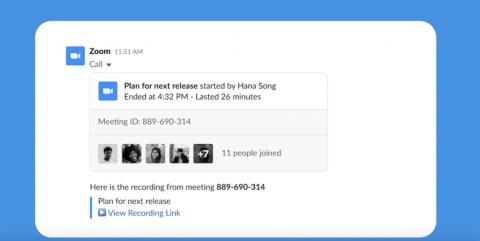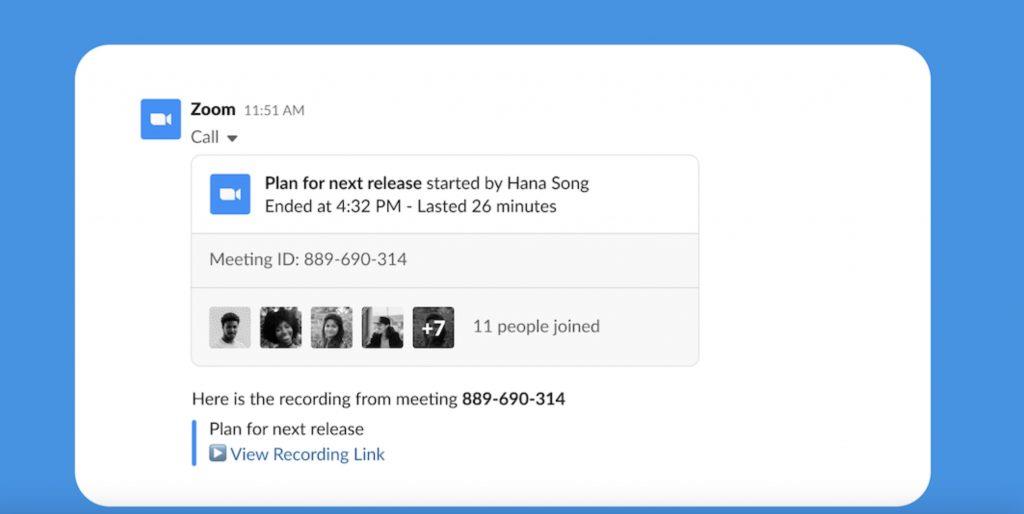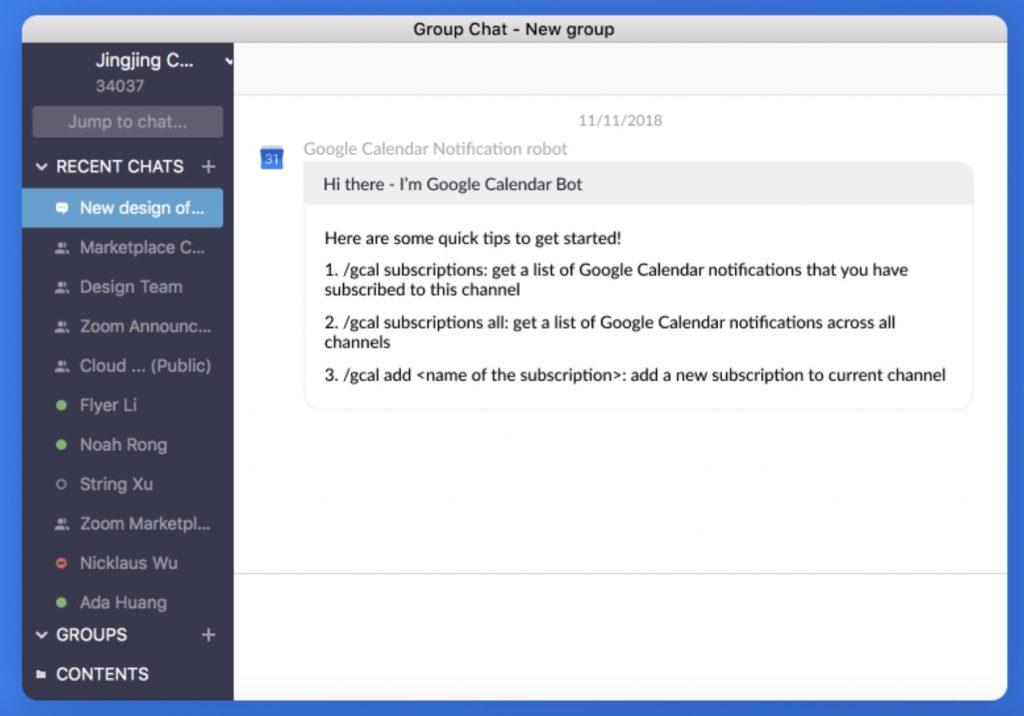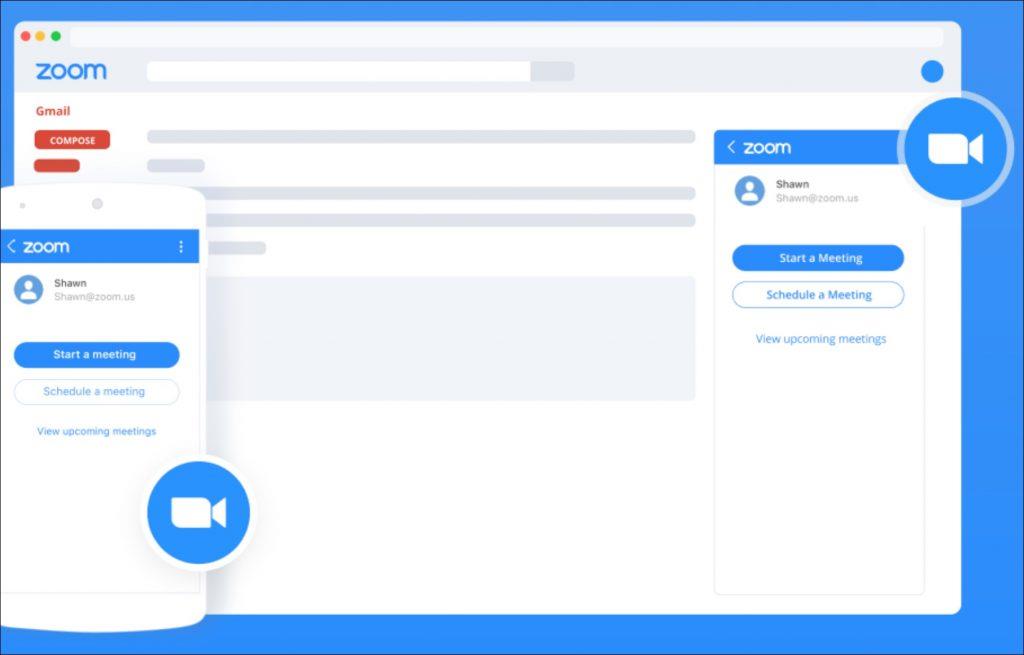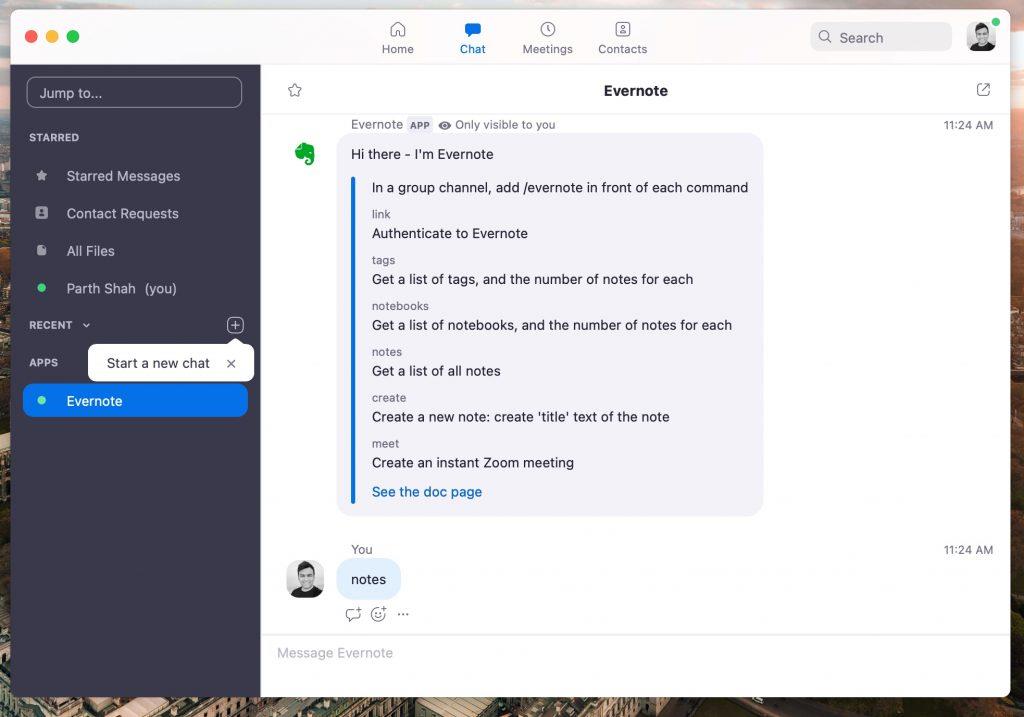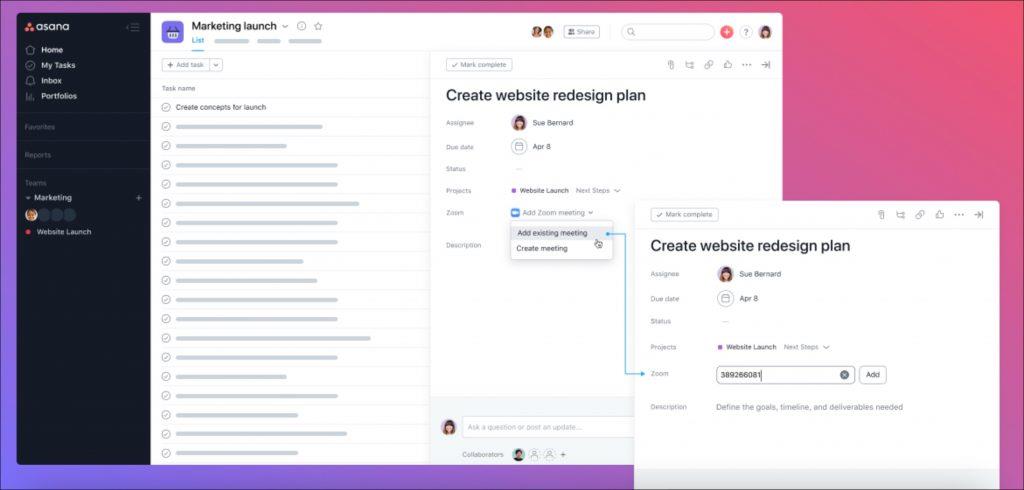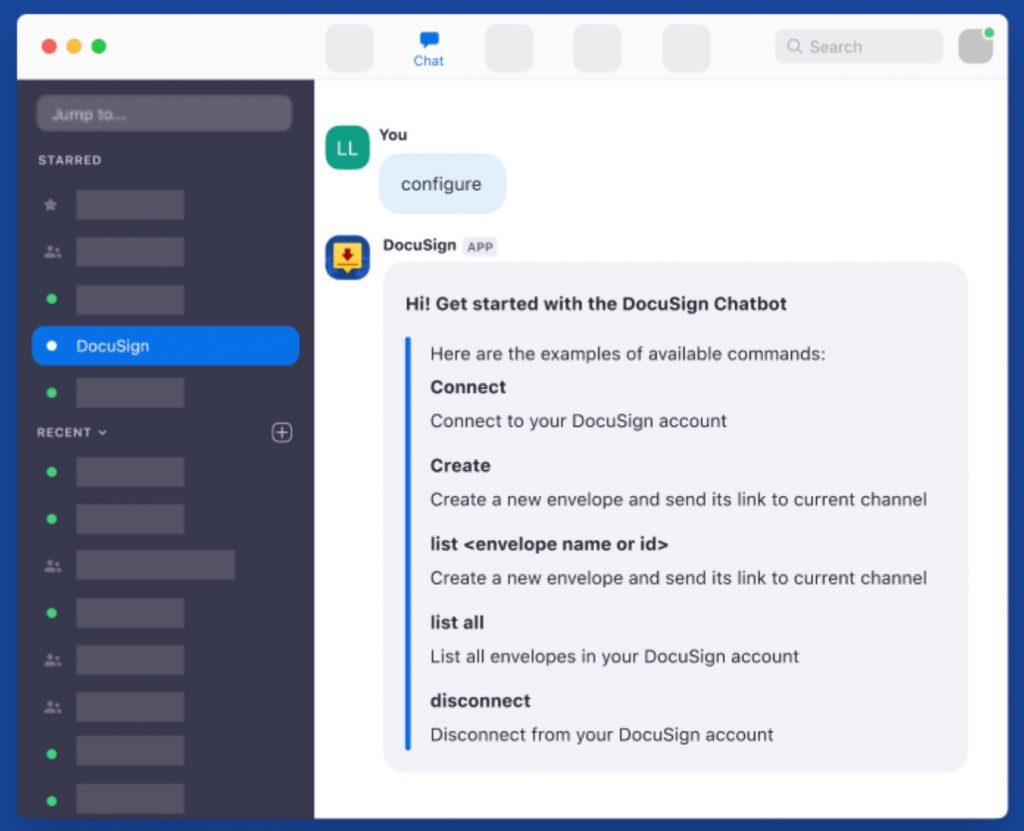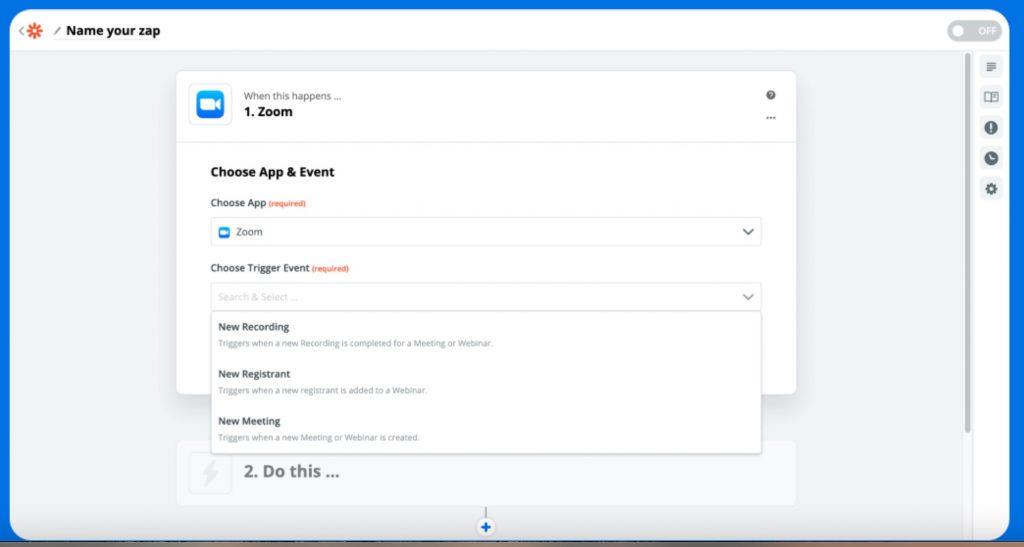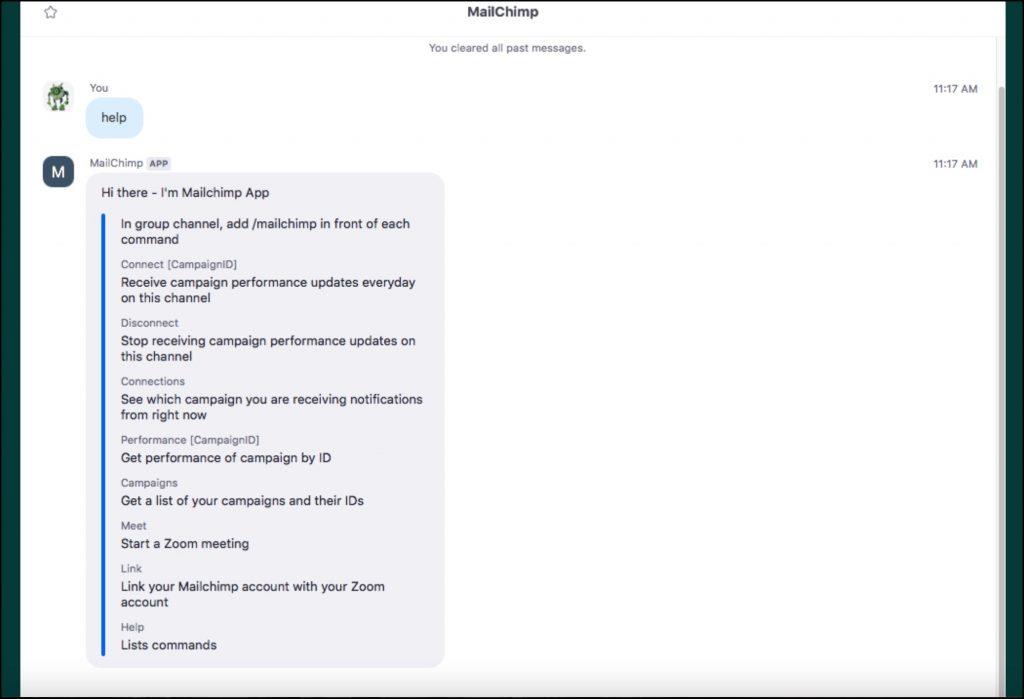In 2020 waren we getuige van Zoom die de wereld stormenderhand veroverde . Miljoenen mensen gebruiken Zoom vanwege de gebruiksvriendelijke interface en geweldige functies. Tegenwoordig vinden veel sollicitatiegesprekken, seminars, muziekconcerten en zelfs verschillende informele gesprekken tussen vrienden en familie plaats op Zoom. In oktober 2020 kondigde Zoom Zoom-apps aan waarmee gebruikers populaire services kunnen integreren met hun dagelijkse workflow op Zoom.
We hebben een lijst samengesteld met Zoom-apps die kunnen verbeteren en een boeiendere ervaring kunnen bieden. Voordat we naar de lijst gaan, laten we eerst begrijpen wat Zoom-apps precies zijn en waar ze te downloaden zijn?
Wat zijn Zoom-apps
Zoom-apps zijn apps die u binnen het Zoom-platform kunt gebruiken om de productiviteit te verbeteren en een naadloos ecosysteem in één interface te creëren. Zoom-apps geven toegang tot de beste applicaties in de hele vergaderworkflow. Het helpt gebruikers efficiënter en effectiever te werken voor, tijdens en na uw virtuele vergaderingen.
Er zijn zowel betaalde als gratis Zoom-apps en je kunt ze downloaden van de Zoom-marktplaats op internet .
Beste zoom-apps
1. Slack
U kunt uw workflow en communicatie stroomlijnen met de Zoom-integratie voor Slack. Men kan een Zoom Meeting direct starten in een Slack-kanaal of groepsbericht met behulp van de "/zoom" slash-opdracht. De Zoom-integratie voor Slack kan individueel worden geïnstalleerd door de Slack-gebruiker met een Zoom-account of met een paar eenvoudige stappen door de Zoom-accountbeheerder worden geïmplementeerd voor de hele organisatie.
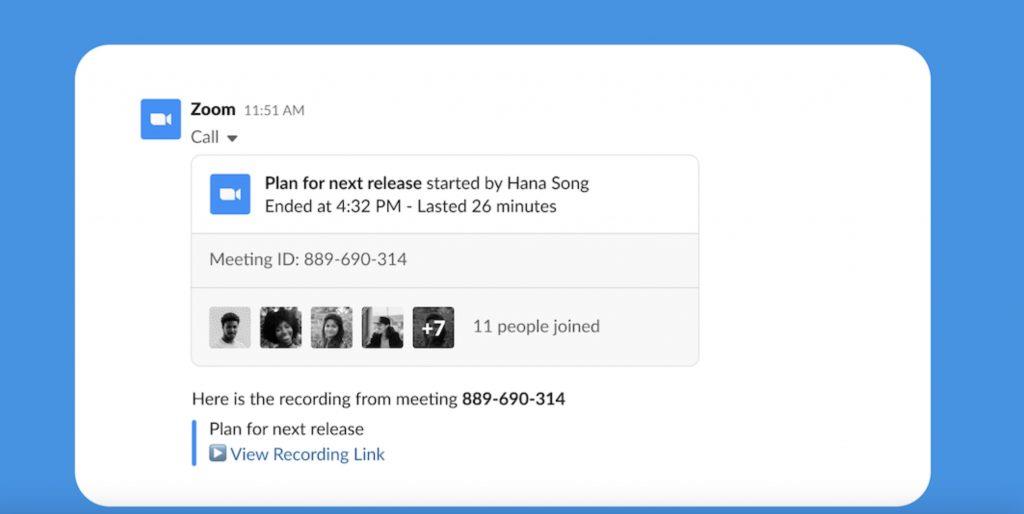
Slack krijgen voor Zoom
2. Google Agenda-meldingen
Met de Google Agenda-meldingen-app kun je meldingen ontvangen in Zoom Chat wanneer je een nieuwe agenda-afspraak hebt of wanneer een afspraak wordt bijgewerkt, en herinneringen wanneer een afspraak op het punt staat te beginnen. U kunt ook dagelijkse of wekelijkse samenvattingen van gebeurtenissen krijgen. U kunt de bot eenvoudig aanpassen om u herinneringen, updates en samenvattingen te sturen die u wilt.
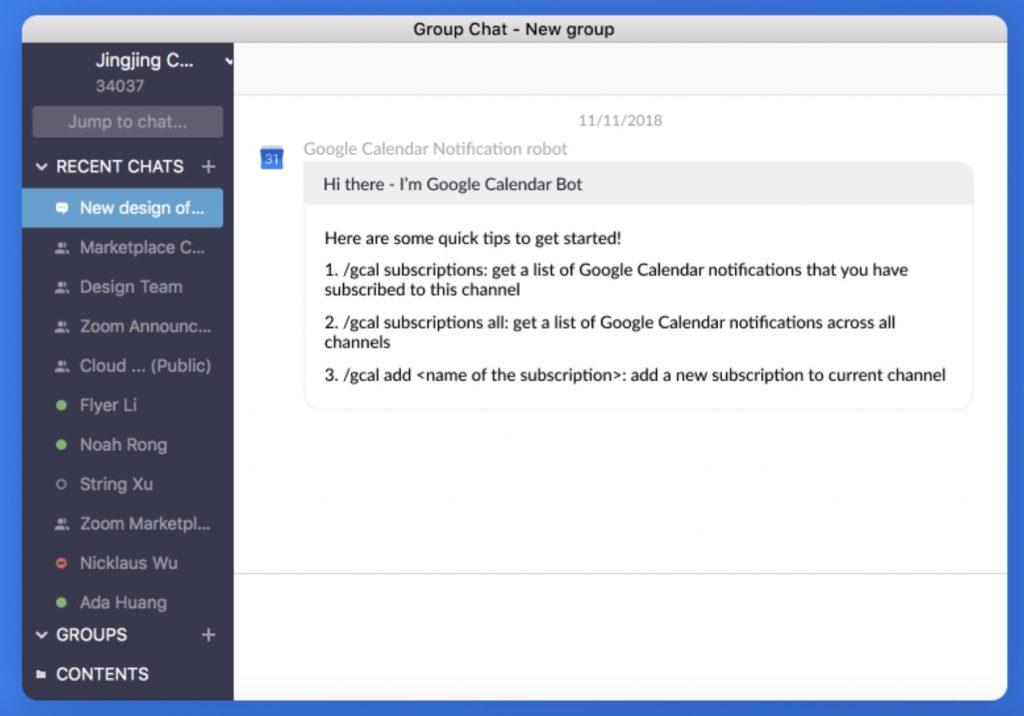
Ontvang Google Agenda-meldingen voor Zoom
3. Gmail
Met de Gmail Zoom-app kunnen Gmail-gebruikers naadloos vergaderingen plannen, starten en beheren, rechtstreeks vanuit Google Mail zelf. E-maildeelnemers worden automatisch bij de vergadering betrokken en u kunt optioneel meer toevoegen.
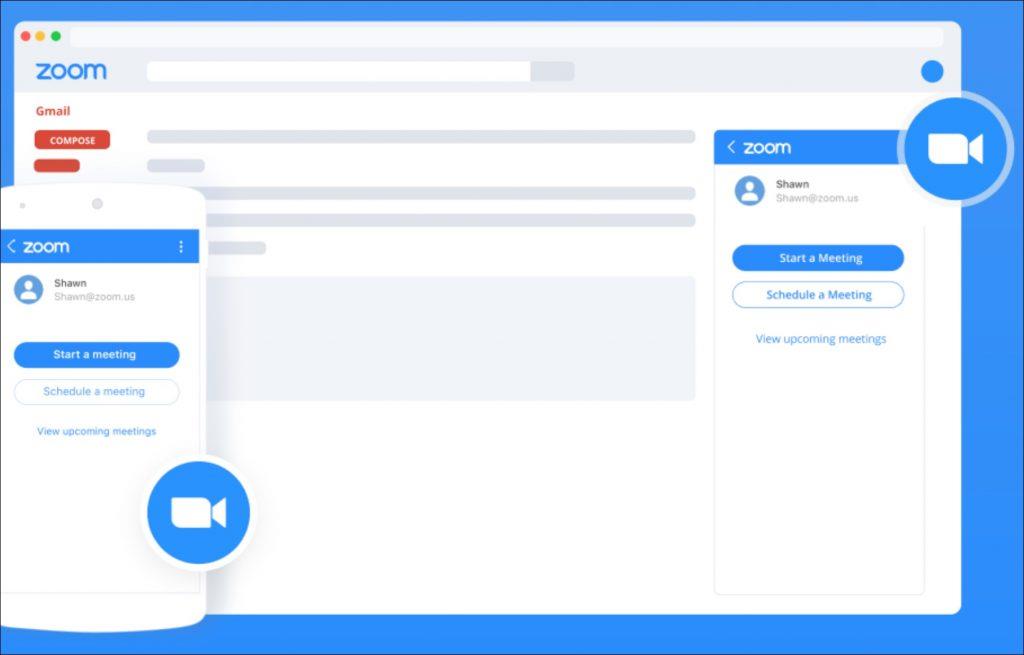
U vindt een kleine Zoom-add-on direct naast uw Gmail-thuisinterface.
Gmail voor Zoom downloaden
4. Evernote
Deze is mijn favoriet. Als een oude Evernote-gebruiker , vind ik het leuk hoe ik Evernote-notities rechtstreeks vanuit de Zoom-interface kan openen en bekijken. Je vindt de Evernote-add-on in het Zoom-chatmenu. Nadat je de app van de Zoom-marktplaats hebt geïnstalleerd, moet je je verifiëren en relevante machtigingen geven. Nu kunt u aan de slag met uw aantekeningen in Zoom.
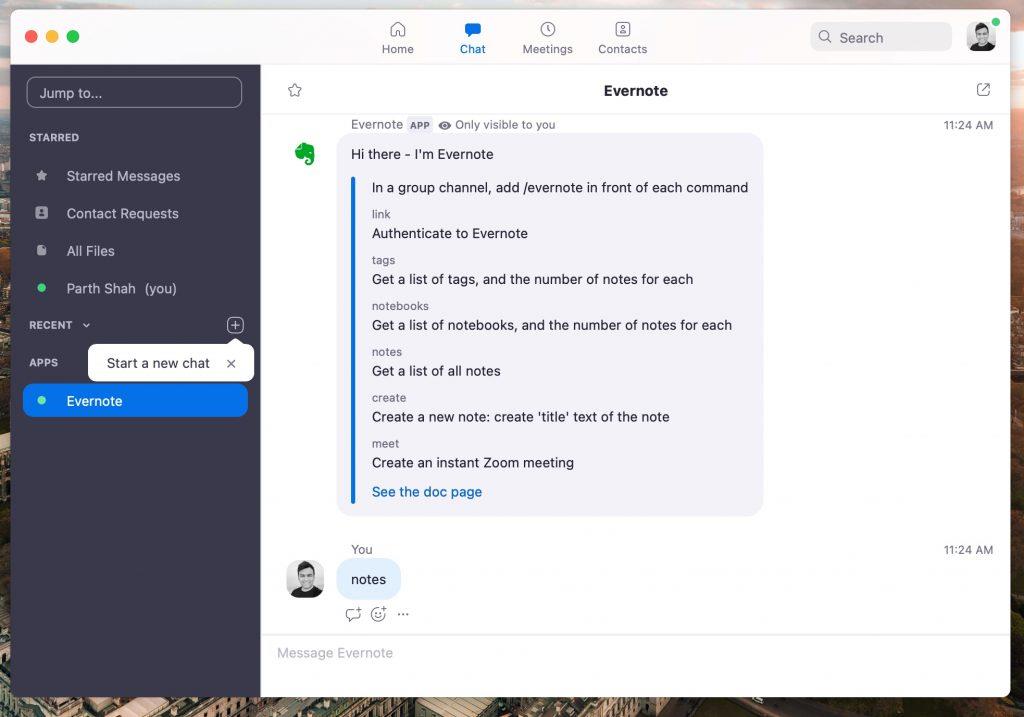
Evernote voor Zoom downloaden
5. Asana
Met de Asana Zoom-app kun je vergaderingen maken en verbinden in Asana en opnames automatisch op taken plaatsen.
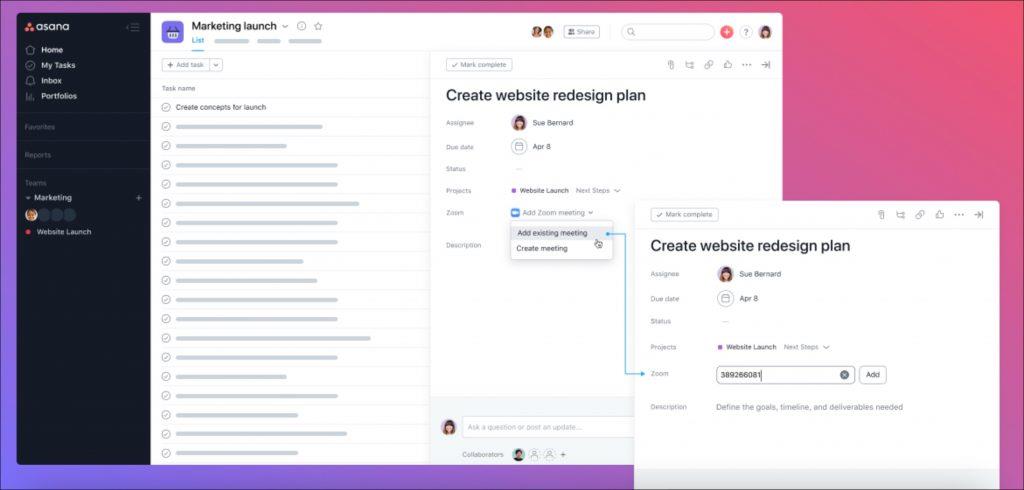
Men kan Zoom-vergaderingen ook koppelen aan Asana-taken om hun team op de hoogte te houden en op de hoogte te houden van vergaderingen en discussies die plaatsvinden. Ik vind het leuk hoe Asana voor Zoom belanghebbenden op de hoogte houdt van de resultaten van vergaderingen met automatische opname en het delen van transcripten.
Download Asana voor Zoom
6. DocuSign
Deze is ongelooflijk handig als u regelmatig documenten ontvangt om te ondertekenen via Zoom-oproepen. Met de DocuSign Zoom-app hoef je niet langer te goochelen tussen verschillende apps om dingen voor elkaar te krijgen. Download eenvoudig de DocuSign-add-on voor Zoom en u kunt onderweg documenten ondertekenen. U kunt de DocuSign-app verbinden met een Zoom Chat-kanaal om meldingen over uw DocuSign-enveloppen te ontvangen.
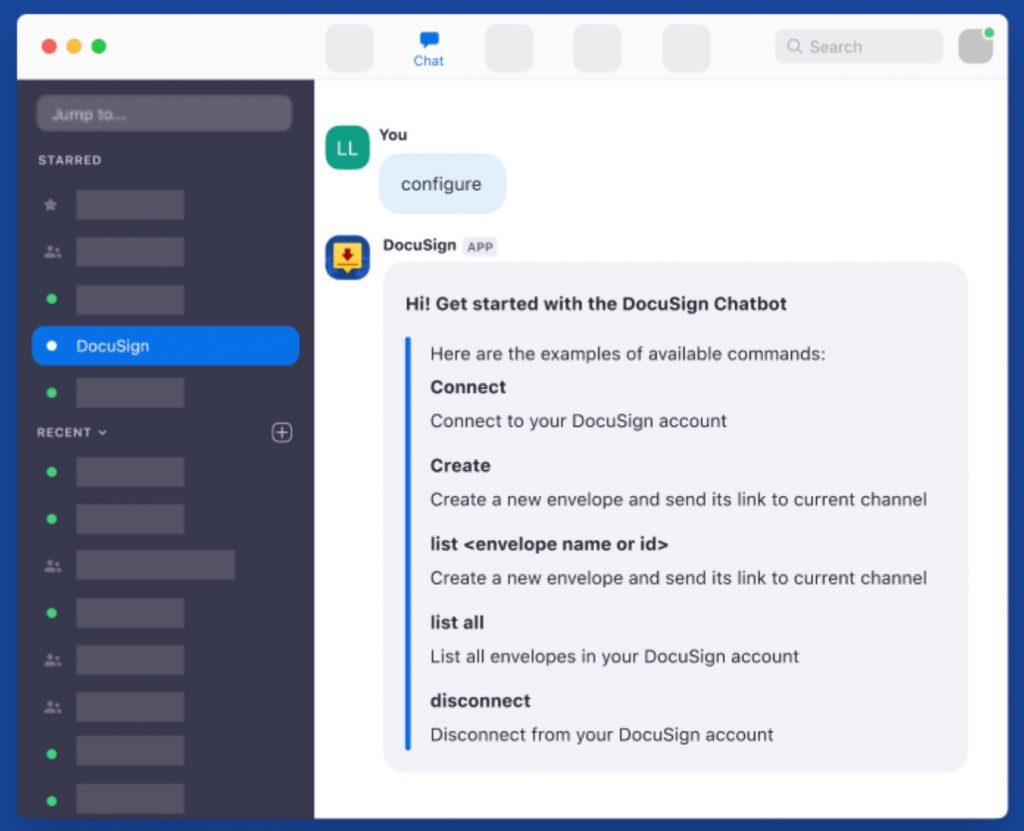
Download DocuSign voor Zoom
7. Coursera
De COVID-pandemie heeft geleid tot een enorme verschuiving in online onderwijs. We hebben gezien dat veel makers gebruikmaken van platforms zoals Udemy, Skillshare en Coursera om een breder publiek te bereiken. Over Coursera gesproken, je kunt live lesgeven met Zoom-vergaderingen en opnames direct in de Coursera-leerervaring insluiten.
Coursera voor Zoom downloaden
8. Zapier
Online automatiseringstool Zapier kan op talloze manieren integreren met Zoom. Het kan taken automatiseren, zoals het verzenden van uitnodigingen bij het maken van een vergadering, automatische webinarregistratie bij betaling van de klant en meer. Het bedrijf zei meer dan 1.500 app-integraties te hebben die via zijn platform verbinding kunnen maken met Zoom, dus het is het proberen waard als je manieren zoekt om tijd te besparen.
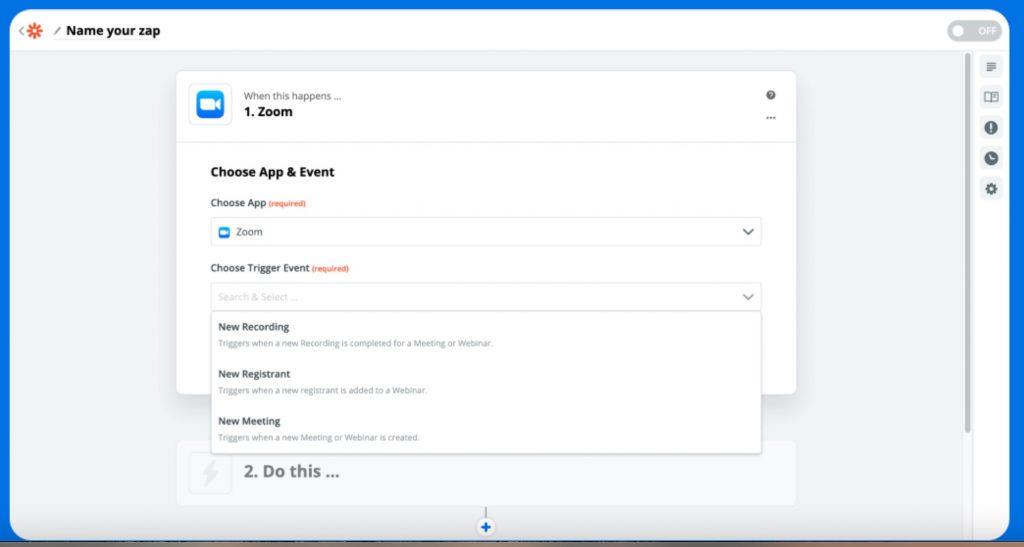
Koop Zapier voor Zoom
9. Google Drive
Met Google Drive for Zoom kunt u uw Zoom-vergadering/webinar-opnames en vergadering/chat-transcripties overzetten naar uw Google Drive-account. Na het instellen van de dienst vindt u de map "Zoom Recording" in uw Google Drive-account.
Download Google Drive voor Zoom
10. Mailchimp
Mailchimp is een e-mailmarketingplatform waarmee u uw marketingcampagnes kunt automatiseren. Met de Mailchimp-chat-app voor Zoom kunt u meldingen ontvangen met betrekking tot campagneprestaties in uw Zoom Chat-kanalen.
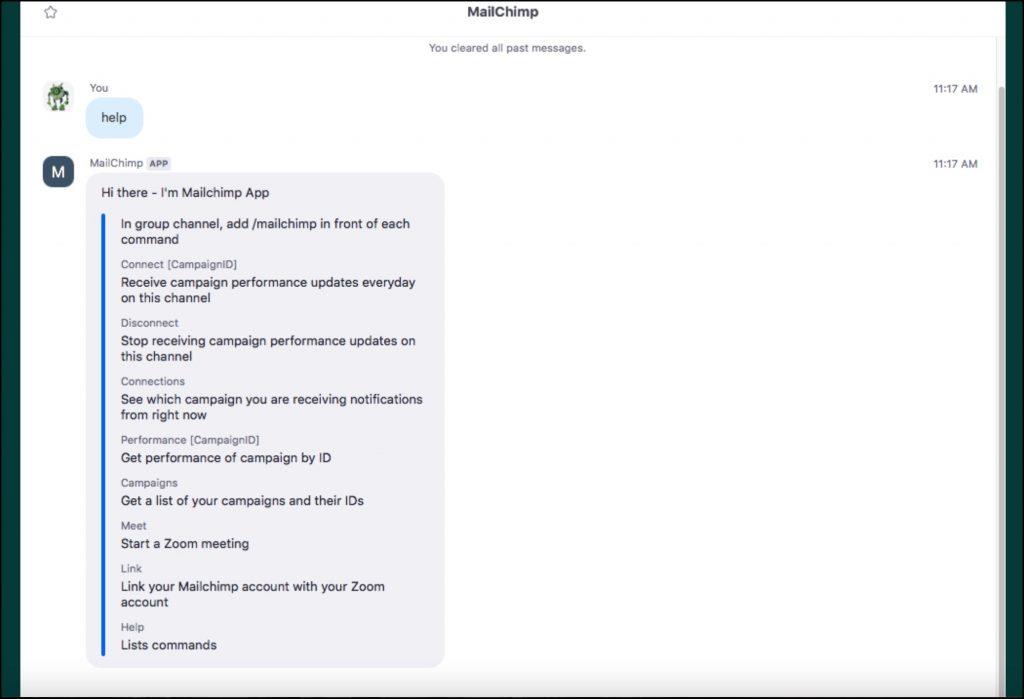
Mailchimp voor Zoom downloaden
Wrap Up: optimaliseer uw zoomervaring
Met Zoom apps hoef je niet te switchen tussen meerdere applicaties op je desktop. U kunt nu snel naar apps navigeren in de Zoom-interface om machtigingen te stroomlijnen, documenttoegankelijkheid te verlenen en samen te werken op het scherm.